在前面我学会了使用Xshell远程的连接我的Linux,并且成功的安装了java、Tomcat等常用的软件。
本次记录一下安装mysql和远程连接mysql的过程。
安装mysql
第一步使用Xshell远程连接到我们的Linux系统。
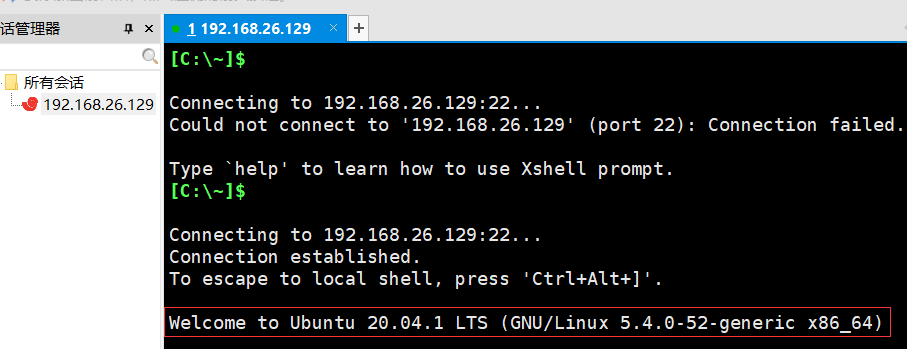
输入命令开始安装mysql,并进行安全设置。

sudo apt-get install mysql-server
sudo mysql_secure_installation
将会进入如下界面:
保护MySQL服务器部署。
使用空白密码连接到MySQL。
验证密码组件可用于测试密码
提高安全性。密码强度检查
只允许用户设置
足够安全。是否要设置验证密码组件?
按y | y表示是,按任何其他键输入No: y
密码验证策略有三个级别:
低长度>=8
中等长度>=8,数字、混合大小写和特殊字符
强长度>=8,数字,混合大小写,特殊字符和字典文件
请输入0=低,1=中,2=强:0
请在此处设置root用户的密码。
新密码:******
重新输入新密码:******
密码估计强度:25
您想用提供的密码继续吗?(按y | y表示是,按任何其他键表示否):y
默认情况下,MySQL安装有一个匿名用户,
允许任何人登录MySQL而不必
为他们创建的用户帐户。这只是为了
测试,并使安装变得更加顺利。
您应该在进入生产之前删除它们
环境。
删除匿名用户?(按y | y表示是,按任何其他键表示否):y
成功。
通常,只允许根用户从
“本地主机”。这确保了有人不能猜到
来自网络的根密码。
不允许远程根用户登录?(按y | y表示是,按任何其他键表示否):y
成功。
默认情况下,MySQL附带一个名为“test”的数据库
任何人都可以访问。这也仅用于测试,
在投入生产前应将其移除
环境。
删除测试数据库并访问它?(按y | y表示是,按任何其他键表示否):y
-正在删除测试数据库。
成功。
-正在删除对测试数据库的权限。
成功。
重新加载特权表将确保所有更改
到目前为止,将立即生效。
现在重新加载特权表?(按y | y表示是,按任何其他键表示否):y
成功。
全部完成!
此时用我们的新密码登陆,进入熟悉的画面。
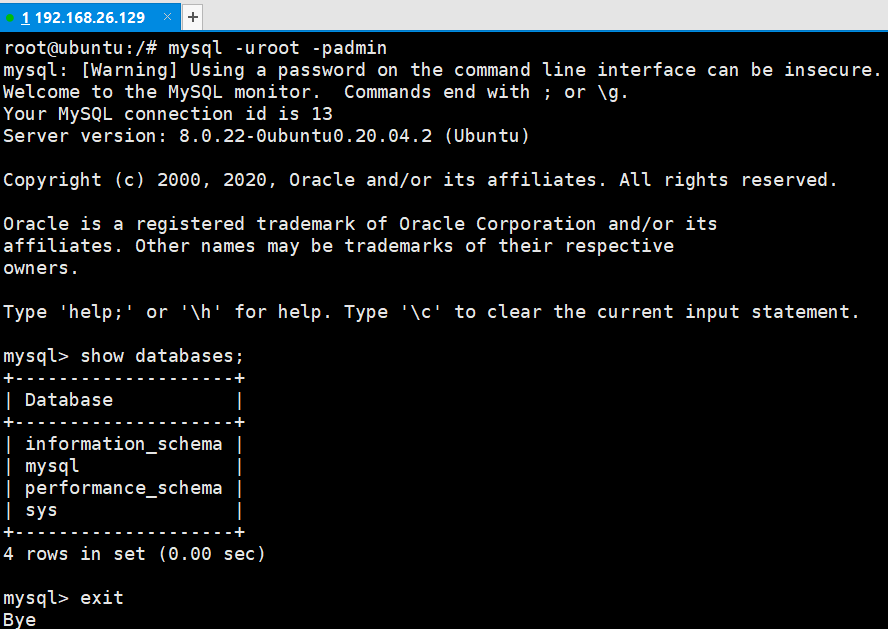
远程连接
重新创建一个用户,并对该用户进行授权,用于远程连接。
感谢作者:MySQL创建用户与授权

按照步骤开始创建用户,授权。
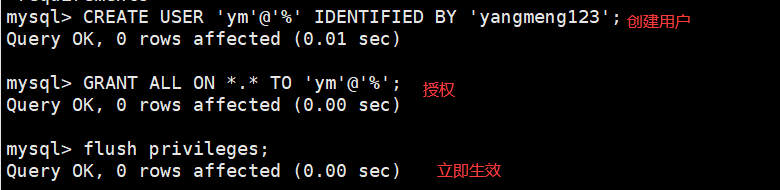
查看结果,创建成功。


使用vim编辑mysqld.cnf文件,将bind-address = 127.0.0.1,设置成bind-address = 0.0.0.0(设备地址)。
vim编辑的最基本使用方法如图。



然后重新启动mysql服务。
/etc/init.d/mysql stop
/etc/init.d/mysql start
但是此时在win下连接,还是会出现错误。

这个问题,感谢作者:https://blog.csdn.net/qq_22211217/article/details/80415248
查看用户信息:
select host,user,plugin,authentication_string from mysql.user;

备注:host为 % 表示不限制ip localhost表示本机使用 plugin非mysql_native_password 则需要修改密码。那就按照这个去修改密码吧!!


此时就连接成功了。

这里虽然连接成功了,远程连接中遇见的问题也通过网上查资料得到了解决,但是有些问题还是不知道为什么是这样?例如:bind-address = 0.0.0.0 这样设置会有什么影响 ?为什么要二次修改用户的密码 ?有大哥知道的给我留言指导一下!!!
最后
以上就是活泼热狗最近收集整理的关于记录一下Linux安装mysql并远程连接mysql的过程安装mysql远程连接的全部内容,更多相关记录一下Linux安装mysql并远程连接mysql内容请搜索靠谱客的其他文章。








发表评论 取消回复